文章来源:网友整理发布时间:2023-10-08 14:04:11
在高德地图APP中,能够为用户们提供非常精准的导航服务,并且还能够根据需要创建工作地图来规划自己的工作路线,那么要如何在APP中设置工作地图呢?具体的创建方法是什么样的呢?想必各位小伙伴对于高德地图如何添加工作地图和设置工作地图步骤攻略解答等内容都有非常多的疑惑,那么接下来就和小编一起去到正文中一探究竟吧!
高德地图设置工作地图步骤攻略解答
创作步骤
1、打开高德地图后,点击右下角【我的】进入个人信息界面;
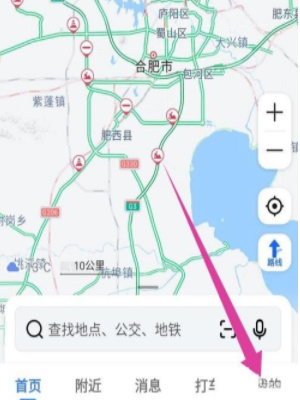
2、在个人信息界面,我们在高德推荐菜单栏中找到【工作地图】点击进入;
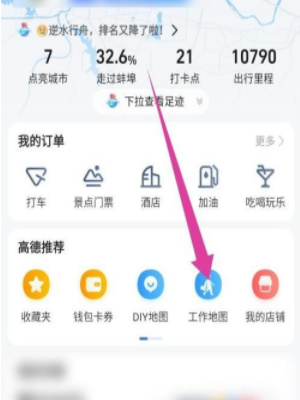
3、在新弹出的界面中我们下拉点击下方的【创建工作团队】即可创出属于自己的工作地图。
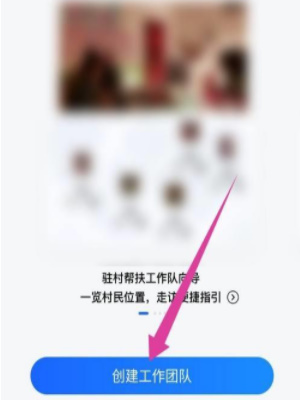
高德地图语音助手关闭步骤教程
关闭步骤
1、我们打开手机里的高德地图APP后,点击下方菜单栏中【我的】进入我的界面;
2、在我的界面中点击右上角的设置,进入设置界面;
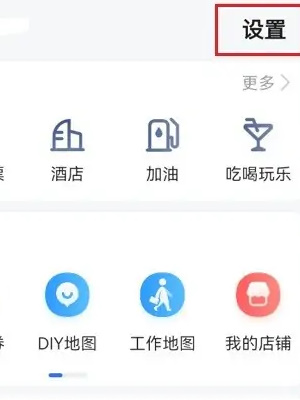
3、在设置界面我们找到【导航设置】选项,点击进入;
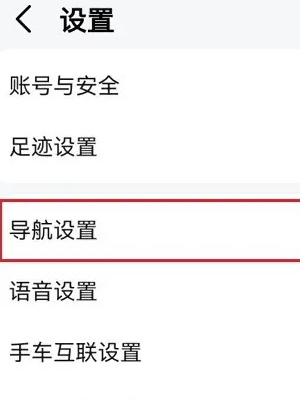
4、进入导航设置界面后,点击关闭语音唤醒即可关闭高德地图语音小助手。
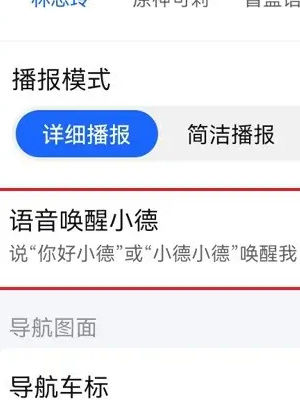
以上就是为您带来的高德地图如何添加工作地图和设置工作地图步骤攻略解答的全部内容,希望可以解决大家对此的疑惑,为你带来帮助,欢迎大家来到本站阅读浏览!
下一篇:没有了